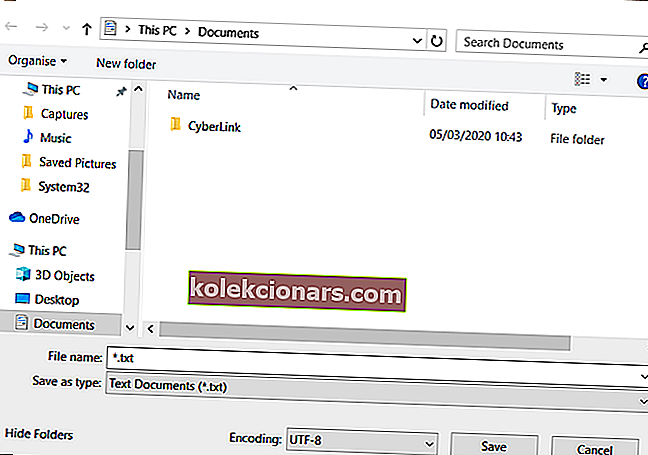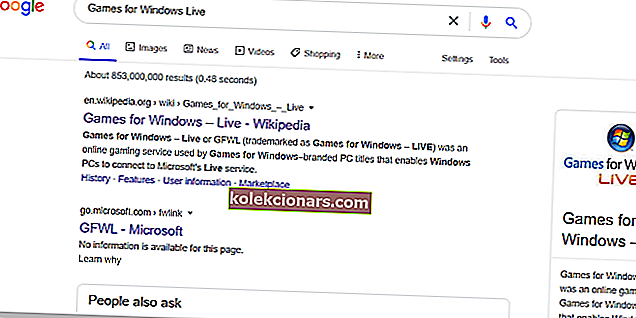- Fallout 3 on post-apokalyptinen RPG-FPS-hybridi, joka julkaistiin vuonna 2008.
- Koska peli on nyt melko vanha, on odotettavissa ongelmia sen kanssa Windows 10: ssä.
- Lisätietoja tästä hämmästyttävästä tuotteesta saat omistetusta Fallout 3 -keskuksestamme.
- Löydät vielä mielenkiintoisempia artikkeleita, jos vierailet Gaming-sivulla.

Fallout 3 on kolmas lisäys Fallout-sarjaan, jonka Bethesda julkaisi vuonna 2008. Siksi peli edeltää sekä Windows 7: tä että 10: ää ja on suunniteltu ensisijaisesti Vistalle.
Joten Fallout 3 ei aina toimi, kun jotkut pelaajat yrittävät toistaa sitä Windows 10: ssä. Joillekin pelaajille peli kaatuu, kun he napsauttavat Uusi Fallout 3: ssa.
Kuinka saan Fallout 3: n toimimaan Windows 10: ssä?
1. Tarkista, onko sinun päivitettävä näytönohjaimen ohjain
Pelit ovat GPU-intensiivisiä sovelluksia, joten kaikki video-ohjaimesi ongelmat johtavat huonoon pelikokemukseen tai jopa virheisiin pelin aikana.
Tästä huolimatta, jos koet jotain edellä mainituista pelatessasi Fallout 3: ta, jatka näytönohjaimien päivittämistä mahdollisimman pian.
Nopein tapa tehdä se on erillinen ohjainpäivitysohjelma, kuten DriverFix , koska se takaa uusimmat ohjaimet nykyiselle laitteellesi.

Tämä tuote on erittäin kevyt ja löytää kaikki vanhentuneet, rikki tai puuttuvat ohjaimet muutamassa sekunnissa tietokoneen skannauksen jälkeen.
Voit sitten asentaa uusimmat ohjaimet joko automaattisesti, manuaalisesti tai puol manuaalisesti.

DriverFix
Tämä kevyt ja kannettava työkalu tunnistaa kaikki puuttuvat ohjaimet itsestään ja päivittää ne mahdollisimman pian. Ilmainen kokeiluversio Vieraile verkkosivustolla2. Suorita Fallout 3 yhteensopivuustilassa
- Avaa File Explorer Windows-näppäimellä + E-pikanäppäimellä.
- Avaa Fallout 3: n Steam-kansio File Explorerissa.
- Fallout 3: n Steam-kansion oletuspolku on:
C: \ Program Files (x86)\Steam\steamapps\common\Fallout 3.
- Napsauta sitten hiiren kakkospainikkeella Fallout 3 EXE -tiedostoa valitaksesi Ominaisuudet .
- Valitse seuraavaksi yhteensopivuusvälilehti pelin ominaisuusikkunassa.

- Valitse asetukseksi Suorita tämä ohjelma yhteensopivuustilassa .
- Valitse sitten alustan avattavasta valikosta Windows XP (Service Pack 3).
- Voit yrittää valita muita Windows XP Service Pack -alustoja ja Windows 7, jos XP Service Pack 3 -vaihtoehto ei tee temppua.
- Valitse lisäksi Suorita tämä ohjelma järjestelmänvalvojana -valintaruutu.
- Tallenna asetukset napsauttamalla Käytä .
- Napsauta OK- painiketta poistuaksesi.
Kun Fallout 3 ei toimi Windows 10: ssä, se on usein yhteensopivuusongelma, joka voidaan ratkaista yhteensopivuustilan kanssa.
3. Muokkaa Falloutprefs.ini-määritystiedostoa Fallout 3: lle
- Pelin Falloutprefs.ini-tiedoston muokkaaminen voi myös korjata Fallout 3: n, joka ei toimi Windows 10: ssä. Avaa File Explorer.
- Napsauta Omat tiedostot> Omat pelit> Fallout 3 avataksesi kyseisen kansion polun.
- Kaksoisnapsauta falloutprefs.ini-tiedostoa avataksesi sen Muistiossa.
- Etsi seuraavaksi bUseThreadedAI = 0-asetus falloutprefs.ini-tiedostosta.
- Muuta bUseThreadedAI = 0 -asetukseksi bUseThreadedAI = 1 .
- Jos bUseThreadedAI = 0 ei ole tiedostossa, kirjoita bUseThreadedAI = 1 uudelle riville tiedostoon.
- Lisää sitten iNumHWThreads = 2 toiselle uudelle riville falloutprefs.ini-tiedostossa.
- Tallenna uudet asetukset tiedostoon napsauttamalla Tiedosto ja Tallenna .
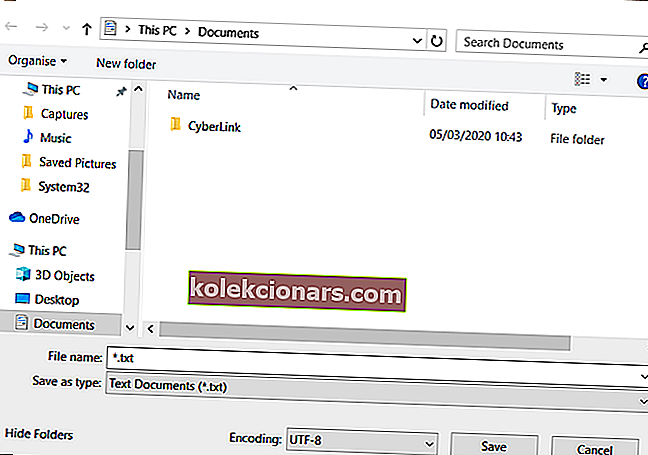
- Yritä sen jälkeen suorittaa Fallout 3 uudelleen.
4. Asenna Windows Game Live
Fallout 3 tarvitsee vanhentuneen Games for Windows - Live -ohjelmiston toimiakseen.
- Anna Games for Windows Live Googlessa kuten alla olevassa kuvassa.
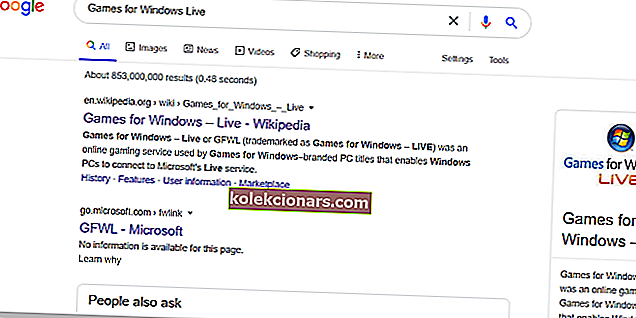
- Napsauta sitten GWFL - Microsoft-linkkiä hakutulosten yläosassa.
- Näin lataat Games for Windows Live -asennusohjelman.
- Avaa kansio Games for Windows Live ladattu.
- Napsauta sitten gfwlivesetup.exe avataksesi kyseisen ohjelmiston asennusohjelman.
- Asenna Games for Windows Live suorittamalla ohjattu asennustoiminto.
- Käynnistä Games for Windows Live -ohjelmisto, kun olet asentanut sen.
- Sitten se alkaa ladata joitain tiedostoja.
Nämä ovat joitain todennäköisempiä päätöslauselmia, jotka käynnistävät Fallout 3: n, jotta voit pelata peliä Windows 10: ssä. Artikkeli Kuinka pelata vanhoja pelejä -artikkelissamme tarjoaa myös lisää vinkkejä vanhentuneiden pelien suorittamiseen Windows 10: ssä.
UKK: Lisätietoja Fallout 3: sta
- Onko Fallout 3 edelleen hyvä?
Verrattuna jälkikäteen saapuneisiin merkintöihin Fallout 3: n katsotaan olevan tasainen tai joissakin tapauksissa parempi. Katso tämä luettelo parhaista RPG-peleistä, joita saat Steamistä.
- Milloin Fallout 3 julkaistiin?
Fallout 3 julkaistiin vuonna 2008.
- Onko Fallout 3 vuoden peli?
Kyllä, Falloutista tuli vuoden peli vuonna 2008, ja myös GotY-versio on ladattavissa.
Toimittajan huomautus: Tämä viesti julkaistiin alun perin huhtikuussa 2020, ja sitä on päivitetty ja päivitetty lokakuussa 2020 tuoreuden, tarkkuuden ja kattavuuden vuoksi.